การกรองสัญญาณรบกวนใน วิดีโอ ด้วย Capcut เป็นวิธีง่ายๆ แต่ได้ผลอย่างยิ่ง วิดีโอของคุณจะดูเป็นมืออาชีพมากขึ้นหลังจากกรองสัญญาณรบกวนออกไปแล้ว ดูวิธีกรองสัญญาณรบกวนด้วย Capcut ได้ในบทความด้านล่าง!
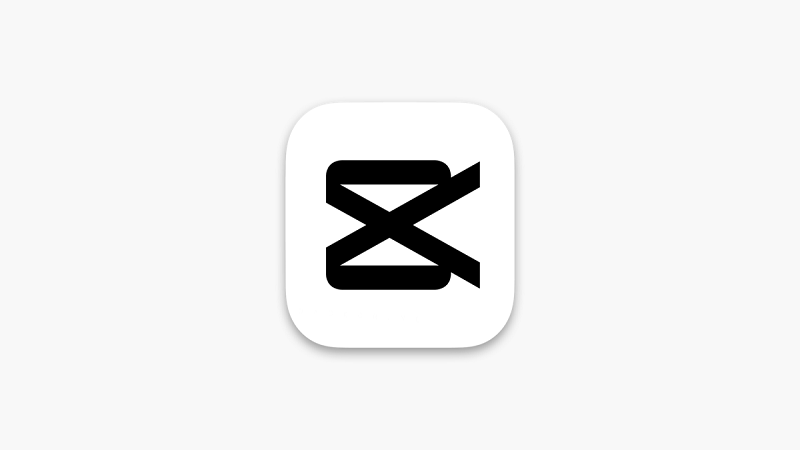 |
| วิธีกรองเสียงรบกวนในวิดีโอด้วย Capcut |
คำแนะนำในการกรองเสียงรบกวนในวิดีโอโดยใช้ Capcut บนคอมพิวเตอร์
ด้านล่างนี้เป็นขั้นตอนในการกรองเสียงรบกวนในวิดีโอโดยใช้ Capcut PC อย่างรวดเร็วและง่ายดาย ซึ่งคุณสามารถดูได้:
ขั้นตอนที่ 1: ขั้นแรก ดาวน์โหลดแอปพลิเคชัน Capcut ลงในคอมพิวเตอร์ของคุณ หลังจากติดตั้งเสร็จแล้ว ให้เปิด Capcut คลิกปุ่มนำเข้า และเลือกวิดีโอที่คุณต้องการกรองสัญญาณรบกวน
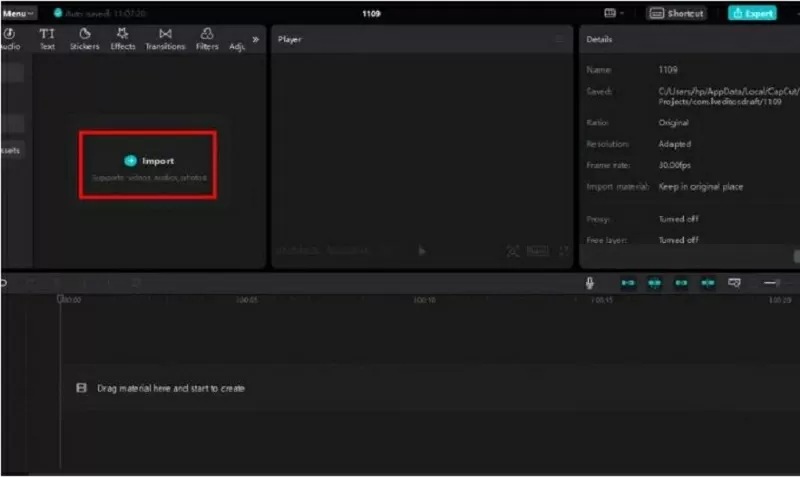 |
| คลิกปุ่มนำเข้าและเลือกวิดีโอที่คุณต้องการลบเสียงรบกวน |
ขั้นตอนที่ 2: หลังจากมีวิดีโออยู่ในเมนูตัดต่อแล้ว ให้คลิกที่ "เสียง" ที่มุมขวาบน จากนั้นเลือก "ลดเสียงรบกวน" ด้านล่างเพื่อเปิดใช้งานโหมดกรองเสียงรบกวนสำหรับวิดีโอ
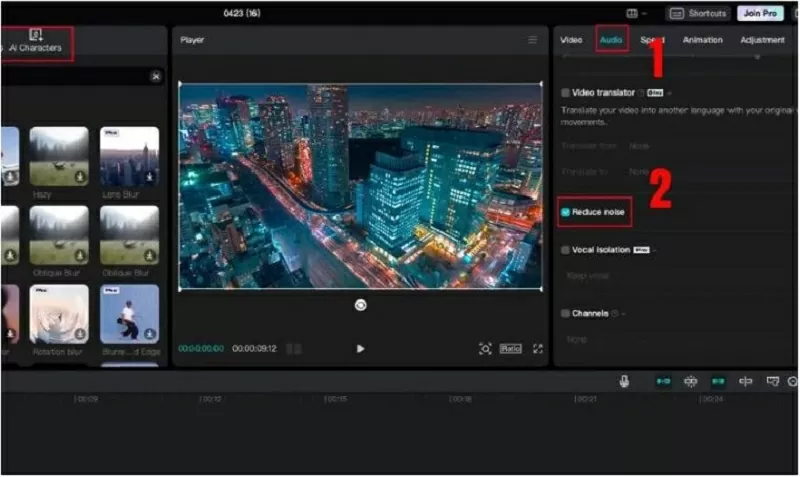 |
| คลิกลดเสียงรบกวนเพื่อกรองเสียงรบกวนออก |
ขั้นตอนที่ 3: เมื่อแก้ไขเสร็จแล้ว ให้คลิกปุ่มส่งออกเพื่อส่งออกวิดีโอไปยังอุปกรณ์ของคุณ
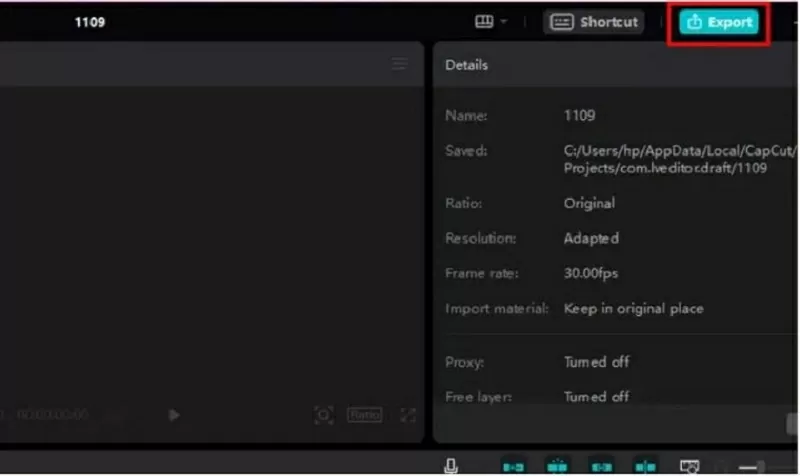 |
| คลิกปุ่มส่งออกเพื่อส่งออกวิดีโอไปยังอุปกรณ์ของคุณ |
คำแนะนำในการกรองเสียงรบกวนในวิดีโอโดยใช้ Capcut บนโทรศัพท์
คุณสามารถกรองเสียงในวิดีโอได้อย่างง่ายดายและรวดเร็วด้วย Capcut บนโทรศัพท์ของคุณ โดยทำตามขั้นตอนเหล่านี้:
ขั้นตอนที่ 1: เปิดแอป Capcut บนโทรศัพท์ของคุณ แล้วเลือก "New Project" เพื่อสร้างโปรเจ็กต์ใหม่ ในรายการที่แสดง ให้คลิกวิดีโอที่คุณต้องการแก้ไข แล้วคลิก "Add" เพื่อเพิ่มลงในโปรเจ็กต์
 |
| เลือกโครงการใหม่เพื่อสร้างโครงการใหม่ |
ขั้นตอนที่ 2: คลิกที่วิดีโออีกครั้งเพื่อเปิดแถบเครื่องมือตัดต่อ แล้วเลือก "แก้ไข" จากนั้นลากแถบเครื่องมือไปด้านล่างสุด แล้วเลือก "ลดเสียงรบกวน"
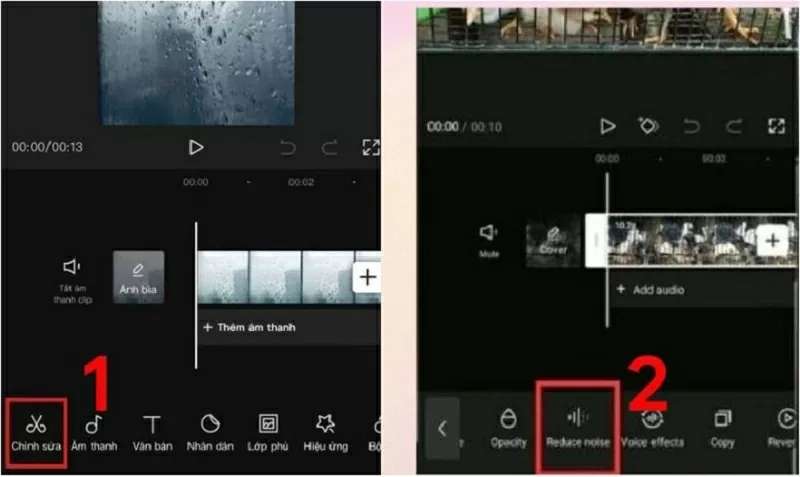 |
| คลิกแก้ไขและเลือกลดเสียงรบกวน |
ขั้นตอนที่ 3: จากนั้นเลื่อนสวิตช์เพื่อเปิดแถบเครื่องมือลดเสียงรบกวนและคลิกเครื่องหมายถูกเพื่อเสร็จสิ้น
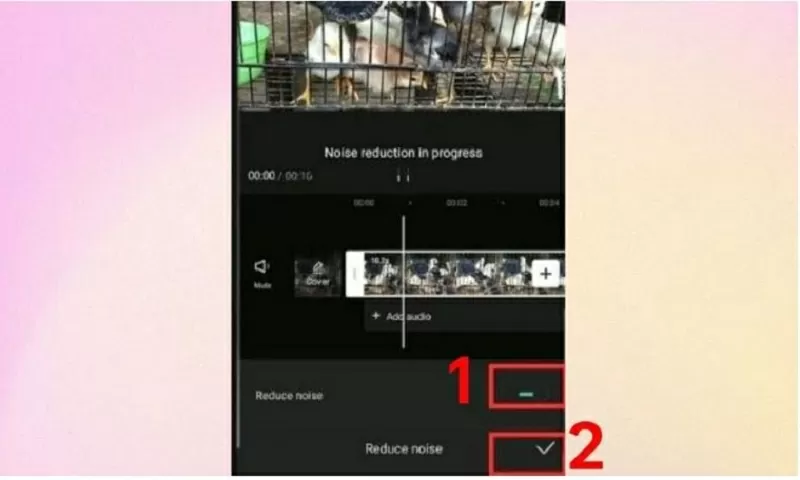 |
| เลื่อนสวิตช์เพื่อเปิดใช้งานแถบเครื่องมือลดเสียงรบกวน |
ขั้นตอนที่ 4: หลังจากแก้ไขเสร็จแล้ว ให้คลิกปุ่มลูกศรขึ้นที่มุมขวาบนของหน้าจอเพื่อส่งออกวิดีโอไปยังอุปกรณ์ของคุณ
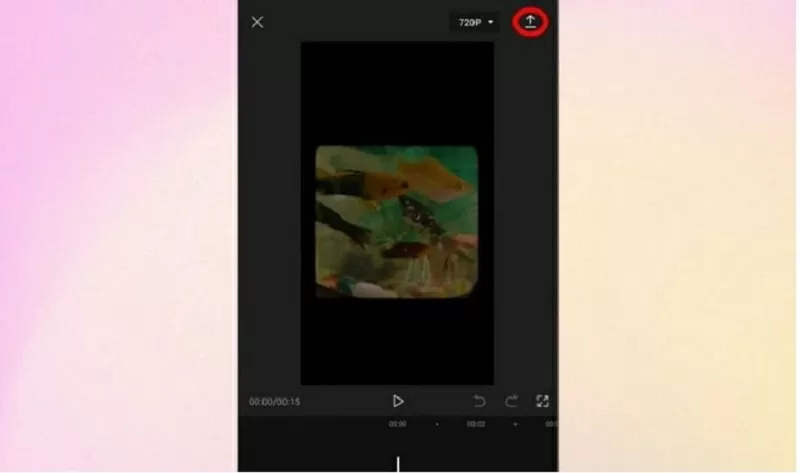 |
| ส่งออกวิดีโอไปยังอุปกรณ์ของคุณ |
ด้านบนเป็นคู่มือโดยละเอียดเกี่ยวกับวิธีการกรองสัญญาณรบกวนในวิดีโอด้วย Capcut ที่ใครๆ ก็ทำได้ หวังว่าบทความข้างต้นจะช่วยให้คุณใช้การกรองสัญญาณรบกวนกับวิดีโอของคุณโดยใช้ Capcut ได้อย่างมีประสิทธิภาพ
แหล่งที่มา


![[ภาพ] การปิดการประชุมคณะกรรมการกลางพรรคครั้งที่ 14 ครั้งที่ 13](https://vphoto.vietnam.vn/thumb/1200x675/vietnam/resource/IMAGE/2025/11/06/1762404919012_a1-bnd-5975-5183-jpg.webp)





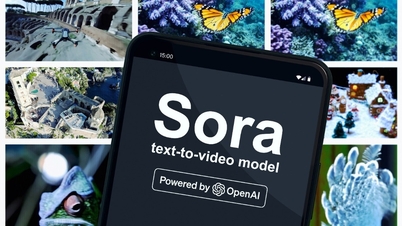







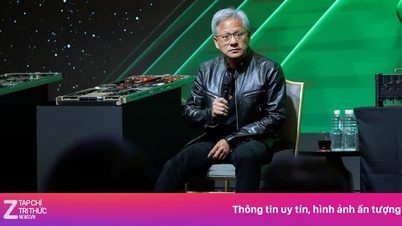



















































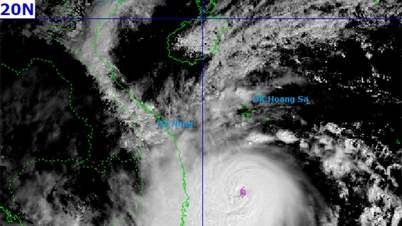


































การแสดงความคิดเห็น (0)